Como aplicar la formula excel sumar si conjunto ( SUMAR.SI.CONJUNTO )
Te Gustaría aprender a utilizar las formulas Excel sumar si conjunto (sumar.si.conjunto) y extraer resultados con varios criterios?
Como por ejemplo, si tienes Varios Productos (X, Y, Z), y varios puesto de venta (A,B,C) y tu quieres saber exactamente, cuanto se a vendido del producto X en la Región B, es aquí donde las Formulas Excel SUMAR SI CONJUNTO entran en acción.
Voy a Mostrarte un Ejemplo paso a paso en Excel de Cómo utilizar las Formulas Excel SUMAR SI CONJUNTO paso a paso, pero antes déjame presentarme.
Hola Soy Roger Pérez y hoy voy a compartir contigo como utilizar la Formula Excel SUMAR SI CONJUNTO, para que puedas ser mas Productivo en tus labores con Excel.
Sintaxis de las Formulas Excel Sumar si conjunto (SUMAR.SI.CONJUNTOS)
Antes de ver el Ejemplo, primeramente vamos a conocer la Sintaxis de las Formulas Excel SUMAR SI CONJUNTO:
La sintaxis de la Formula Excel SUMAR SI CONJUNTO es la siguiente:
= SUMAR.SI.CONJUNTO (lo que quieres sumar, columna condición 1, condición, condiciones columna 2, Estado ....)
Ejemplo:
= SUMAR.SI.CONJUNTO (ventas, regiones, "A", los productos, "B", tipos de clientes, "C", el mes, "M")
Ahora que ya conoces la Sintaxis de la Formulas Excel SUMAR.SI.CONJUNTO, vamos a ver el siguiente ejemplo:
Ejemplo de como aplicar las formulas excel sumar si conjunto
Alguna vez has oído hablar a miles de directivos de todo el mundo decir..."¿Cuántas ventas x hicimos en la región A, del producto B, tipo de cliente C en el mes M?" Como responderías en ese mismo momento si la pregunta es para ti?
Como responderías a la Pregunta sin usar excesivas filtraciones y selecciones de celdas en Excel?
Para responder a esta pregunta fácilmente, debes de aprender la Formula Excel SUMAR SI CONJUNTO (SUMAR.SI.CONJUNTO), y es por eso que vamos a crear rápidamente una pequeña tabla, para poder mostrarte cómo aplicar la Formula.
Comencemos:
1. Abrimos Excel y nos ubicamos en la Celda E5 escribimos “PRODUCTO”, en la Celda F5 escribimos “REGION”, En la Celda G5 escribimos “VENTAS”.
2. Debajo de Cada encabezado escribimos los siguientes Datos:

Muy bien, ahora necesitamos saber:
1. Cuál es el Total de Ventas de Cemento en el Norte?
2. Cuál es el Total de Ventas de Barrillas en el Sur?
3. Cuanto es el total de Ventas de Bloques en el Oeste?
4. Cuál es el total de Ventas de Cemento en el Sur?
Respuesta a las preguntas de Excel sumar si conjunto
Para el Primer Caso vamos a escribir la Formulas Excel de la Siguiente manera:
=SUMAR.SI.CONJUNTO(G6:G17;E6:E17;"Cementos";F6:F17;"Norte")
Nos ubicamos en la Celda I7 y escríbenos:
= Igual
Escribimos la Función SUMAR.SI.CONJUNTO
Abrimos paréntesis (
Seleccionamos el rango a sumar en este caso desde la G6:G17 y escribimos el separador; en mi caso es el punto y coma (;), para saber que separador utiliza tu Excel, fíjate en el cuadro de ayuda, que se muestra ahora mismo debajo de la fórmula que estas escribiendo.
Ahora seleccionamos el rango del Primer criterio, desde la Celda E6:E17 y escribimos el separador.
Escribimos el Criterio uno Cementos, para eso primero abrimos comilla, escribimos Cementos y cerramos comilla.
Escribimos el separador y ahora seleccionamos el rango del Segundo Criterio, desde la Celda F6:F17 y aplicamos el separador.
A continuacion, escribimos el criterio dos Norte, para eso primero abrimos comilla, escribimos Norte y cerramos comilla.
Cerramos paréntesis y pulsamos enter.
Listo, hemos obtenido un resultado de 2370, ahora vamos a comprobar si el Resultado obtenido es correcto.
Comprobando resultados de la formula Excel sumar si conjunto
Para eso seleccionamos los valores de venta de cemento en el norte, en este caso son dos Celdas la G6 y la G15, podemos ver en la Barra de estado que el resultado es correcto.
Muy bien, ahora nos falta contestar a un 3 preguntas mas y para contestar la segunda pregunta, lo primero que haremos es copiar la Formula de la Celda I7 a la I11, ahora simplemente modificamos los criterios.
En este Caso, el primer criterio que tenemos es Barrillas, el Segundo Criterio es la Región Sur y pulsamos enter.
Listo hemos obtenido un resultado de 4200, ahora comprobemos seleccionando las Celdas que contienen el Valor de las ventas de Barrilla en la Región Sur. Puedes Notar en la barra de estado que el resultado obtenido es correcto.
Muy bien ya te Mostré Dos Ejemplos, ahora puedes practicar cambiando los criterios para contestar a las Dos preguntas pendientes.
No olvides que con las Formulas Excel SUMAR SI CONJUNTO, puedes hacer una suma con más de 15 Criterios, el ejemplo que acabo de mostrarte solo tiene 2 criterios, pero es posible que tu tabla puede tener más criterios.
Por ejemplo: Productos, Región, Vendedor y tú quieres saber cuánto vendió el vendedor X en la Región Sur el Producto Y, que función utilizarías? Pues estoy seguro que utilizarías la función Excel SUMAR SI CONJUNTO.
Te invito a que compartas este Video con tus amigos de Facebook, pulsando clic en Me Gusta o Compartir:
Continuamos con más de otras Fórmulas Excel en otros videos.
También estamos preparando un Curso Completo de 76 Formulas Excel en Videos Tutoriales paso a paso.
Cualquier duda o pregunta, tan solo escríbenos en el chat.
Te Saluda,
Roger Pérez - Aplica Excel Contable



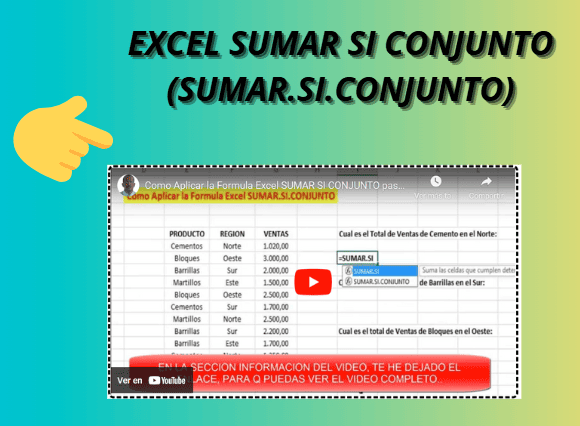
Hola Melisa!
En el video se muestra el ejemplo, en ese caso, tan solo cambia la condicion de barrillas por cemento y obtendras el total de ventas.
Saludos,
Roger Perez – Aplica Excel Contable
YO QUISIERA AVERIGUAR el total de Ventas de Cemento en el Sur . podría formularlo porfabor.
Hola Ciela!
Puedes aplicarlo de la siguiente forma en que caso que quieras obterner la suma de venta de Barrillas en el Norte y el Sur: =SUMAR.SI.CONJUNTO(G6:G17;E6:E17;»Barrillas»;F6:F17;»Sur»)+SUMAR.SI.CONJUNTO(G6:G17;E6:E17;»Barrillas»;F6:F17;»Norte»).
Saludos,
Roger Perez – Aplica Excel Contable
EN EL CASO SEGUN TU EJEMPLO SI YO QUISIERA AVERIGUAR Cuál es el Total de Ventas de Cemento en el Norte Y SUR COMO PODRIA FORMULARLO